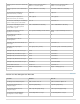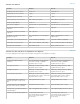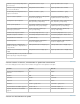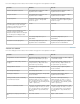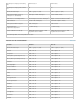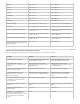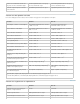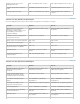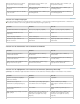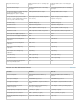Operation Manual
Naar boven
Deze niet-volledige lijst bevat sneltoetsen die niet worden weergegeven in menuopdrachten of knopinfo.
Toetsen voor tekenen
Deze niet-volledige lijst bevat sneltoetsen die niet worden weergegeven in menuopdrachten of knopinfo.
Resultaat Windows Mac OS
Meerdere ankerpunten selecteren Gereedschap Direct selecteren + Shift
ingedrukt houden en klikken
Gereedschap Direct selecteren + Shift
ingedrukt houden en klikken
Heel pad selecteren Gereedschap Direct selecteren + Alt
ingedrukt houden en klikken
Gereedschap Direct selecteren + Option
ingedrukt houden en klikken
Een pad dupliceren Pengereedschap, Padselectie of Direct
selecteren + Control + Alt ingedrukt
houden en slepen
Pengereedschap, Padselectie of Direct
selecteren + Command + Option ingedrukt
houden en slepen
Schakelen van gereedschap Padselectie,
Pen, Ankerpunt toevoegen, Ankerpunt
verwijderen of Ankerpunt omzetten naar
gereedschap Direct selecteren
Control Command
Schakelen van gereedschap Pen of Pen
voor vrije vorm naar gereedschap
Ankerpunt omzetten wanneer de aanwijzer
op een ankerpunt of richtingpunt staat
Alt Option
Pad sluiten Gereedschap Magnetische pen en
dubbelklikken
Gereedschap Magnetische pen en
dubbelklikken
Pad sluiten met rechte-lijnsegment Gereedschap Magnetische pen + Alt
ingedrukt houden en dubbelklikken
Gereedschap Magnetische pen + Option
ingedrukt houden en dubbelklikken
Resultaat Windows Mac OS
Voorgrondkleur selecteren in kleurkiezer Een tekengereedschap + Shift + Alt +
klikken met rechtermuisknop en slepen
Een tekengereedschap + Control + Option
+ Command en slepen
Voorgrondkleur uit afbeelding selecteren
met pipet
Een tekengereedschap + Alt of een
vormgereedschap + Alt (behalve als de
optie Paden is geselecteerd)
Een tekengereedschap + Option of een
vormgereedschap + Option (behalve als
de optie Paden is geselecteerd)
Achtergrondkleur selecteren Gereedschap Pipet + Alt ingedrukt houden
en klikken
Gereedschap Pipet + Option ingedrukt
houden en klikken
Gereedschap Kleurenpipet Gereedschap Pipet + Shift Gereedschap Pipet + Shift
Kleurenpipet verwijderen Gereedschap Kleurenpipet + Alt ingedrukt
houden en klikken
Gereedschap Kleurenpipet + Option
ingedrukt houden en klikken
Dekking, tolerantie, sterkte of belichting
voor tekenmodus instellen
Een teken- of bewerkgereedschap +
cijfertoetsen (bijv. 0 = 100%, 1 = 10%, 4
en 5 snel achter elkaar = 45%) (Wanneer
de optie Airbrush is ingeschakeld, gebruikt
u Shift + cijfertoetsen)
Een teken- of bewerkgereedschap +
cijfertoetsen (bijv. 0 = 100%, 1 = 10%, 4
en 5 snel achter elkaar = 45%) (Wanneer
de optie Airbrush is ingeschakeld, gebruikt
u Shift + cijfertoetsen)
Stroom voor tekenmodus instellen Een teken- of bewerkgereedschap + Shift
+ cijfertoetsen (bijv. 0 = 100%, 1 = 10%, 4
en 5 snel achter elkaar = 45%) (Wanneer
de optie Airbrush is ingeschakeld, laat u
Shift weg)
Een teken- of bewerkgereedschap + Shift
+ cijfertoetsen (bijv. 0 = 100%, 1 = 10%, 4
en 5 snel achter elkaar = 45%) (Wanneer
de optie Airbrush is ingeschakeld, laat u
Shift weg)
Met mixerpenseel wijzigt u de instelling
Mix
Alt + Shift + nummer Option + Shift + nummer